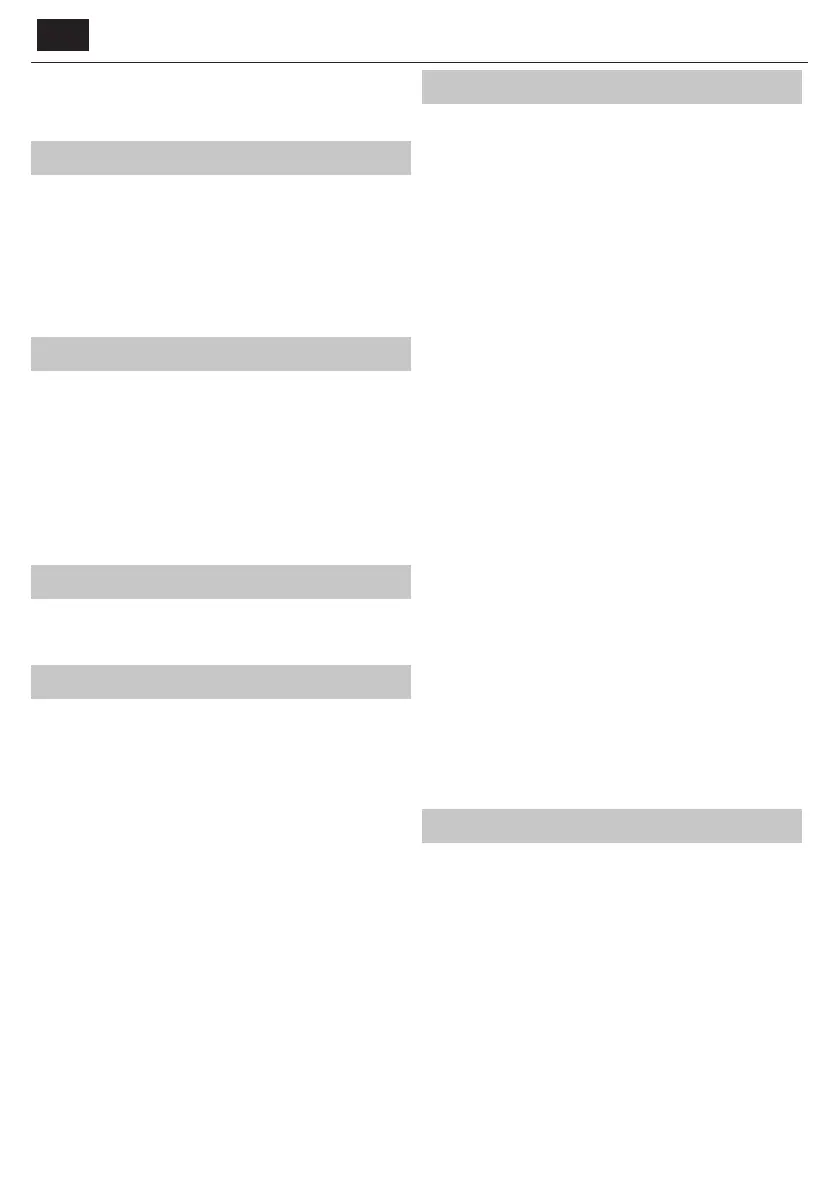PL
istniejącego konta Net ix. Jeśli nie posiadasz konta Net ix, możesz
zarejestrować się poprzez aplikację lub na o cjalnej stronie internetowej
Net ix.
YouTube
Aplikacja umożliwiająca wyszukiwanie i oglądanie oryginalnych lmów
udostępnionych w serwisie internetowym.
UWAGA: Aplikacja Youtube będzie działała prawidłowo tylko wtedy, gdy
data i godzina będą ustawione w telewizorze prawidłowo. Dodatkowe
informacje na temat ustawień daty/godziny w telewizorze można znaleźć w
rozdziale na temat menu CZAS w niniejszej instrukcji obsługi. Upewnij się, że
sieć nie blokuje dostępu do serwisu Youtube i szybkość łącza internetowego
jest dostatecznie duża, by umożliwić oglądanie materiałów z YouTube.
Więcej aplikacji
Tutaj można łatwo znaleźć najpopularniejsze aplikacje.
AQUOS NET+ - uruchamia portal Sharp SMART.
Weather - aplikacja prognozy pogody AccuWeather.
Przeglądarka - aplikacja umożliwiająca dostęp do stron
internetowych. Nawigacja w przeglądarce:
CH+ - przewiń stronę do przodu
CH- - przewiń stronę do tyłu
Przycisk czerwony - pokaż/ukryj pasek menu przeglądarki
Przycisk żółty - powiększ
Przycisk niebieski - pomniejsz
ŹRÓDŁA
To menu umożliwia przełączenie źródeł sygnału wejściowego
podłączone urządzenie.
Media
USB - tryb multimediów umożliwia odtwarzanie zawartości
zapisanej na dysku USB. Zawartość zostanie podzielona na
różne typy plików: zdjęcia, muzyka i lmy. "Opcja pliku" pokaże i
pozwoli odtworzyć wszystkie typy obsługiwanej zawartości.
1. Możesz poruszać się po menu, używając strzałek ▲/▼/◄/►. By
wybrać plik, który chcesz odtworzyć/wyświetlić, wciśnij przycisk [OK].
2. Wyświetlając zawartość możesz zmieniać tryby odtwarzania
przy użyciu pilota lub otwierając menu odtwarzania, wybierając
tryb przyciskami ekranowymi ▲/▼/◄/► i zatwierdzając wybór
przyciskiem [OK].
UWAGA: Nie są zalecane przedłużacze kabli USB, ponieważ
mogą powodować pogorszenie jakości obrazu/dźwięku oraz
przerwy w odtwarzaniu materiałów z pamięci USB.
Miracast* - Umożliwia przeglądanie zawartości smartfona lub
tabletu na ekranie telewizora. Połączenie bezprzewodowe zostanie
utworzone za pomocą usługi Wi-Fi Direct, dzięki czemu nie jest
konieczny dostęp do sieci Wi-Fi. Można udostępniać zawartość
smartfona lub tabletu z systemem Android 4.4 lub nowszym.
Serwer mediów - automatycznie wyszukuje serwery mediów
cyfrowych (DMS) podłączone do Twojej sieci domowej (takie
jak dyski sieciowe NAS lub komputery) i umożliwia odtwarzanie
oraz renderowanie zawartości z serwerów mediów.
* - Ta funkcja jest dostępna tylko na wybranych modelach smartfonów
i notebooków.
Obraz
Ustawienia obrazu - Dokonaj wyboru z następujących ustawień.
Standard - Ustawienia domyślne
Film - ustawia bardziej stonowane kolory i niższą jasność.
Personalny - Pozwala ręcznie zmienić wszystkie ustawienia
Eco - Zużywa o 15% mniej energii.
Dynamiczny - Zalecane ustawienie do szybko zmieniających
się obrazów i bardzo jasnych pomieszczeń.
Kontrast - Zwiększa lub zmniejsza kontrast obrazu.
Jasność - Zwiększa lub zmniejsza jasność obrazu.
Kolor - Zwiększa intensywność koloru.
Ostrość - Zwiększa lub zmniejsza ostrość obrazu.
Temperatura koloru - Dokonaj wyboru spośród następujących ustawień.
Normalna - Ustawienia domyślne
Ciepła - Zwiększa poziom czerwieni na obrazie
Zimna - Zwiększa poziom niebieskiego na obrazie
Proporcje obrazu - Format obrazu różni się w zależności od
kanału/rodzaju sygnału. Dostępne są liczne opcje pozwalające
najlepiej dopasować obraz, do Twoich potrzeb.
Auto - Automatycznie wyświetlany jest obraz w najlepszym
formacie. Obraz jest w prawidłowym położeniu. Mogą być
widoczne czarne pasy na górze/dole i/lub po bokach obrazu.
4:3 - Wyświetla obraz 4:3 w oryginalnym formacie.
Wyświetlają się pasy boczne, żeby wypełnić ekran 16:9.
16:9 - Ekran wypełniany jest standardowym sygnałem 16:9.
Powiększenie 1/2 - Obraz będzie wyświetlany w prawidłowych
proporcjach, ale powiększony, żeby wypełnić ekran.
Pixel w pixel (HDMI) - Oryginalny obraz będzie
wyświetlony bez żadnych zmian.
Pełny obraz - Obraz jest rozciągany, żeby wypełnić ekran.
PC*
Automatyczna regulacja - Pozwala automatycznie skon gurować
telewizor do wykorzystania jako monitor komputera.
Pozycja pozioma - Zmienia poziome położenie obrazu.
Pozycja pionowa - Zmienia pionowe położenie obrazu.
Rozmiar - Zmienia rozmiar obrazu.
Faza - Pozwala ustawić czas opóźnienia fazy,
żeby zmniejszyć zakłócenia obrazu.
* - Tylko dla obsługiwanych urządzeń!
Ustawienia zaawansowane
Redukcja szumu - Filtruje i redukuje szum (zakłócenia) obrazu.
Aktywny kontrast - Automatycznie dostosowuje
podświetlenie i kontrast obrazu do jasności ekranu.
Dźwięk
Tryb dźwięku - Wybierz jedno z poniższych ustawień
Standard - Ustawienia domyślne
Muzyka - Uwypukla muzykę w stosunku do głosu
Film - Zapewnia żywy i pełny dźwięk w lmach
Personalny - Wybiera Twoje osobiste ustawienia dźwięku
Sport - Uwypukla dźwięk przy sporcie
Equalizer - dostosowuje głośność dźwięku o różnych
częstotliwościach. Poziomy głośności mogą być dostosowywane
tylko wtedy, gdy włączony jest "Osobisty" tryb dźwięku.
Balans - Reguluje balans dźwięku prawy-lewy.
Automatyczny poziom głośności - Gdy jest włączony, głośność
pozostanie na tym samym poziomie niezależnie od wejścia/źródła.
DTS TruSurround - Pozwala włączyć lub
wyłączyć efekt dźwięku dookólnego.
Wyjście cyfrowe - Jest to cyfrowe wyjście dźwięku.
Wybierz ustawienie z poniższych opcji:
Wyłącz - Wyłączone
Auto - Automatyczny wybór najlepszych ustawień